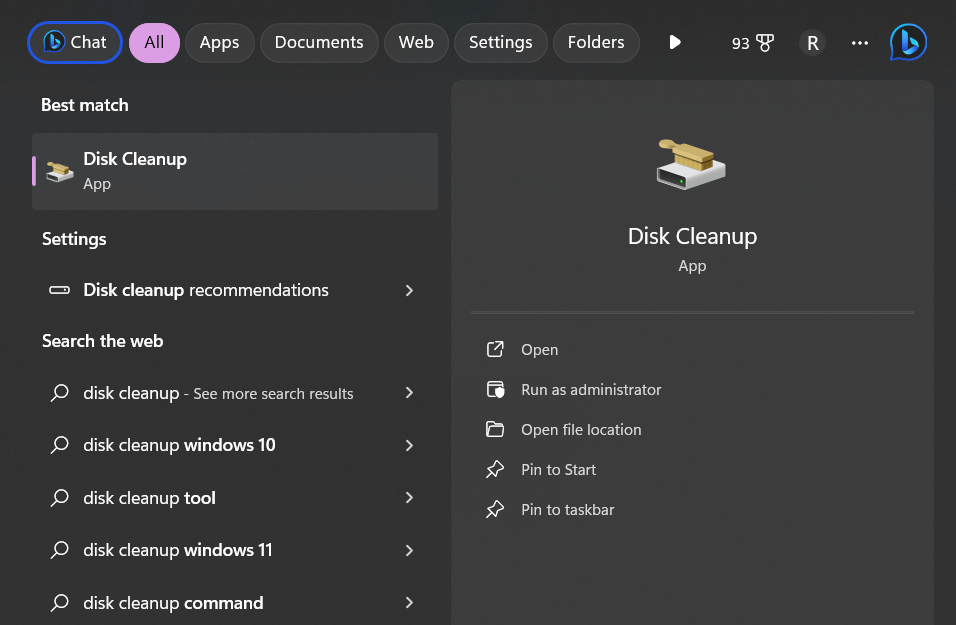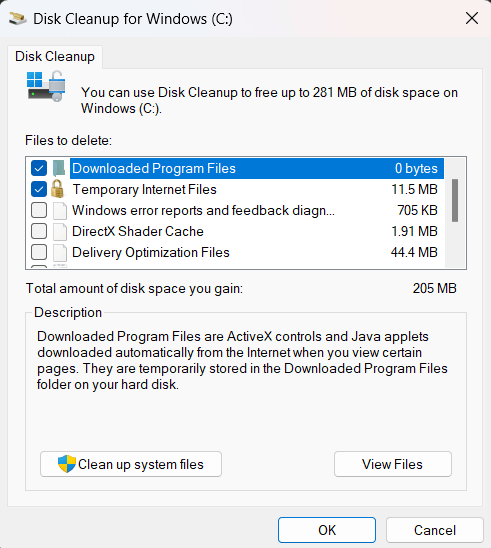Không thể xóa tập tin trên PC Windows? Chà, có thể bạn sẽ thấy khó chịu khi Windows 11 mất nhiều thời gian để xóa các tập tin hoặc thư mục. Bạn nhấp vào xóa, thanh tiến trình xuất hiện và sau đó có vẻ như phải mất rất lâu trước khi các tập tin thực sự biến mất.
Có một số lý do khiến quá trình xóa tệp có thể bị chậm trong Windows 11 và may mắn thay, cũng có một số bước bạn có thể thực hiện để tăng tốc quá trình này.
Tại sao việc xóa file trên Windows 11 lại chậm?
Bị mắc kẹt với việc loại bỏ tập tin Windows chậm? Tốc độ xóa tệp có thể phụ thuộc vào một số yếu tố trong Windows 11. Dưới đây là một số lý do khiến tốc độ này có vẻ chậm:
- Kích thước tệp: Việc xóa các tệp lớn hoặc số lượng lớn tệp có thể mất nhiều thời gian hơn do hệ thống cần xử lý mỗi lần xóa
- Tốc độ ổ đĩa: Nếu bạn đang xóa các tệp khỏi ổ cứng chậm hoặc gần đầy, quá trình xóa có thể chậm hơn do khó tìm được dung lượng trống liền kề hoặc do tốc độ đọc/ghi của ổ đĩa.
- Hệ thống tệp: Các hệ thống tệp khác nhau xử lý việc xóa tệp Ví dụ: NTFS (hệ thống tệp mặc định trong Windows) có thể chậm hơn khi xử lý số lượng lớn tệp nhỏ hơn do cách quản lý siêu dữ liệu tệp.
- Quá trình nền: Các ứng dụng đang chạy hoặc quá trình nền khác có thể cản trở quá trình xóa tệp, gây ra sự chậm trễ.
- Phần mềm chống vi-rút: Đôi khi, các chương trình chống vi-rút có thể quét các tệp trước khi cho phép xóa chúng, điều này có thể làm chậm quá trình.
- Phân mảnh : Nếu các tệp bị phân mảnh nhiều (được chia thành các phần nhỏ hơn nằm rải rác trên đĩa), việc xóa tệp có thể mất nhiều thời gian hơn do hệ thống phải xác định vị trí và xóa từng phần.
Nếu bạn thường xuyên gặp phải tình trạng xóa tệp chậm, hãy cân nhắc việc tối ưu hóa ổ đĩa, đóng các ứng dụng không cần thiết và đảm bảo hệ thống của bạn được cập nhật.
Cũng đọc: Làm cách nào để chuyển tệp ở chế độ an toàn Windows 11/10/8?
Không thể xóa tập tin trên Windows 11? Hãy thử các bản sửa lỗi này!
Xóa tệp ở các tốc độ khác nhau trong Windows 11. Ở đây, chúng ta sẽ nói về những cách dễ dàng để giúp xóa tệp nhanh hơn trên Windows 11. Sẵn sàng chưa? Đi nào!
Giải pháp 1: Khởi động lại PC của bạn

Đôi khi, trục trặc khiến quá trình xóa tệp trong Windows 11 bị chậm. Nếu bạn gặp phải sự cố này, hãy thử khởi động lại máy tính của mình. Nó có thể giúp khắc phục những vấn đề này.
Thường xuyên khởi động lại máy tính là một thói quen tốt. Nó làm mát phần cứng và dừng các quá trình nền. Một số bản cập nhật Windows 11 cần khởi động lại để cài đặt đúng cách.
Giải pháp 2: Sử dụng tiện ích Disk Cleanup
Windows bao gồm tiện ích Disk Cleanup tích hợp không chỉ có thể giải phóng dung lượng bằng cách xóa các tệp không mong muốn mà còn tối ưu hóa ổ cứng của bạn trong quá trình này. Disk Cleanup xác định các tập tin bị phân mảnh và trùng lặp và loại bỏ chúng để tăng tốc thời gian truy cập. Thực hiện theo các bước sau để chạy nó:
Bước 1: Mở menu Bắt đầu và tìm kiếm “Disk Cleanup”. Nhấp vào ứng dụng Disk Cleanup trên máy tính để bàn.

Bước 2: Chọn ổ đĩa bạn muốn dọn dẹp. Chọn các hộp bên cạnh bất kỳ danh mục tệp nào bạn muốn xóa.

Bước 3: Nhấp vào “OK” và sau đó “Xóa tệp” để xóa sạch các tệp đã chọn một cách an toàn.
Chạy Disk Cleanup thường xuyên giúp ổ đĩa của bạn được tối ưu hóa để hoạt động nhanh hơn.
Cũng đọc: Cách khắc phục lỗi “Giải nén tệp vào vị trí tạm thời” 1152 trong Windows 11/10
Giải pháp 3: Chống phân mảnh ổ cứng của bạn
Chống phân mảnh sẽ sắp xếp lại nội dung trong ổ cứng của bạn để tất cả các phần của tệp được sắp xếp liền kề thay vì nằm rải rác thành các mảnh trên đĩa. Sự tối ưu hóa này làm cho hành động đọc và ghi nhanh hơn nhiều.
Để chống phân mảnh trong Windows 11:
Bước 1: Vào menu Start và tìm kiếm “Defragment”. Nhấp vào ứng dụng Defragment and Optimize Drives dành cho máy tính để bàn.

Bước 2: Chọn ổ đĩa bạn muốn chống phân mảnh.

Bước 3: Nhấp vào “Tối ưu hóa” để bắt đầu quá trình chống phân mảnh.
Thiết lập lịch trình thường xuyên, chẳng hạn như hàng tháng, để giữ cho ổ đĩa của bạn được tối ưu hóa. Phương pháp này hy vọng sẽ giúp bạn giải quyết vấn đề “không thể xóa tệp khỏi máy tính để bàn” trên Windows trong thời gian ngắn.
Cũng đọc: 4 cách khắc phục tốt nhất nếu bạn không thể mở tệp HEIC trên Windows 11/10
Giải pháp 4: Thêm ổ SSD
Nếu bạn chưa có ổ đĩa khởi động, việc nâng cấp ổ đĩa khởi động từ ổ đĩa cứng truyền thống (HDD) lên ổ đĩa thể rắn (SSD) có thể tăng tốc đáng kể việc xóa tệp và tất cả các thao tác tệp khác. SSD có tốc độ đọc/ghi nhanh hơn nhiều so với HDD.
Nhờ bộ nhớ flash thay vì đầu đĩa và ổ đĩa vật lý. Việc hoán đổi ổ SSD mang lại một trong những cách tăng hiệu suất lớn nhất.
Giải pháp 5: Tắt tính năng quét chống vi-rút
Vẫn không thể xóa tập tin trên Windows? Hãy thử một giải pháp khác. Kiểm tra cài đặt phần mềm chống vi-rút của bạn và tắt mọi tính năng quét thời gian thực quét tệp khi truy cập. Thao tác này sẽ loại bỏ quá trình quét trùng lặp có thể làm chậm quá trình xóa tệp. Luôn bật quét định kỳ để vẫn kiểm tra các mối đe dọa thường xuyên.
Giải pháp 6: Đóng các chương trình nền không cần thiết
Hãy thử đóng bất kỳ chương trình nào bạn không thường xuyên sử dụng để giải phóng tài nguyên hệ thống nhằm loại bỏ nhanh hơn. Tắt các chương trình tự động khởi động khi khởi động nếu bạn không cần chúng. Càng ít quy trình cạnh tranh tài nguyên thì các hoạt động khác có thể diễn ra càng nhanh.
Giải pháp 7: Xóa các tệp riêng lẻ trước
Nếu bạn có một thư mục lớn với nhiều thư mục con và tệp cần xóa, hãy thử xóa từng tệp riêng lẻ trước khi xử lý các thư mục chứa. Việc xóa các tệp phụ trước tiên sẽ giúp giảm lượng Windows phải xử lý khi xóa các thư mục mẹ sau này.
Cũng đọc: Cách khôi phục các tệp ZIP/RAR đã xóa trên Windows 11/10
Giải pháp 8: Sử dụng Công cụ xóa của bên thứ ba

Các tiện ích xóa chuyên dụng như Eraser hay Puran Wipe Out đôi khi có thể xóa file nhanh hơn tiến trình mặc định của Windows. Họ sử dụng các thuật toán xóa và lập lịch nâng cao để tối ưu hóa quá trình xóa tệp. Chỉ cần đảm bảo chỉ tải xuống các ứng dụng có uy tín từ các nguồn đáng tin cậy.
Mẹo để ngăn chặn quá trình xóa tệp chậm trong tương lai
Dưới đây là một số mẹo để giữ cho hệ thống của bạn chạy nhanh và giảm thiểu thời gian xóa chậm trong tương lai:
- Đừng để ổ cứng của bạn quá đầy hoặc bị phân mảnh. Giữ ít nhất 20% dung lượng trống.
- Định kỳ chạy các tiện ích Disk Cleanup và Defrag.
- Quét hệ thống của bạn để tìm phần mềm độc hại có thể làm chậm mọi thứ.
- Gỡ cài đặt các chương trình không sử dụng để giảm mức sử dụng tài nguyên nền.
- Sử dụng ổ SSD làm ổ đĩa chính nếu có thể.
- Đóng các ứng dụng khác khi bạn cần xóa hàng loạt tệp lớn.
- Nâng cấp lên nhiều RAM hơn nếu cần để bạn có thể thực hiện đa nhiệm một cách hiệu quả.
- Tắt tính năng lập chỉ mục tệp nếu bạn không dựa vào tìm kiếm trên máy tính để bàn.
Nhìn chung, bằng cách tối ưu hóa Windows, quản lý việc sử dụng ổ đĩa, nâng cấp phần cứng và điều chỉnh cài đặt, bạn có thể xóa tệp nhanh hơn nhiều. Nhưng nếu vẫn thất bại và thời gian xóa vẫn còn chậm, có lẽ đã đến lúc bạn nên cài đặt lại Windows 11 một cách sạch sẽ.
Giữ an toàn cho PC chạy Windows 11 của bạn: Tải xuống và cài đặt T9 Antivirus ngay hôm nay!

Trước khi đi, đừng quên kiểm tra T9 Antivirus để bảo vệ an ninh mạng đã giành giải thưởng. T9 Antivirus sử dụng trí tuệ nhân tạo để liên tục thích ứng và bảo vệ trước các mối đe dọa kỹ thuật số mới nổi.
Nó để lại dấu chân hệ thống tối thiểu nên việc xóa các tệp cùng với các hoạt động hệ thống khác diễn ra nhanh chóng. Và với sự hỗ trợ 24/7, T9 Antivirus sẽ hỗ trợ bạn chống lại các cuộc tấn công mạng. Cho dù bạn đang hướng tới việc bảo vệ dữ liệu của mình hay tăng cường bảo mật, T9 Antivirus đều cung cấp phạm vi bảo hiểm toàn diện. Nó bao gồm bảo vệ thời gian thực, phòng chống phần mềm độc hại và các biện pháp bảo mật bổ sung.
Hãy truy cập trang web chính thức của phần mềm chống vi-rút T9 để tìm hiểu thêm và tải xuống bản dùng thử miễn phí ngay hôm nay!
Phần kết luận
Việc xóa tệp và thư mục chậm trong Windows có thể cực kỳ khó chịu. May mắn thay, bạn có thể thực hiện nhiều bước khắc phục sự cố để tối ưu hóa hệ thống và tăng tốc quá trình xóa. Bằng cách xác định và giải quyết các nguyên nhân gây chậm – như phân mảnh, quét chống vi-rút hoặc lỗi ổ đĩa – bạn có thể dễ dàng khắc phục sự cố “không thể xóa tệp” trên Windows 11.
Nếu vẫn thất bại, hãy thử cài đặt lại Windows 11 mới để khắc phục mọi sự cố sâu hơn. Với một số chỉnh sửa và tối ưu hóa có mục tiêu, bạn có thể cải thiện đáng kể tốc độ xóa trong Windows. Không còn phải chờ đợi trong khi các tập tin và thư mục từ từ biến mất - hãy xóa tập tin nhanh chóng và linh hoạt và lấy lại năng suất của bạn. Theo dõi chúng tôi trên mạng xã hội - Facebook , Instagram và YouTube .